Come usare, disabilitare, abilitare Emoji Panel in Windows 10

Microsoft ha aggiunto un dedicato Emoji Panel o Picker a Windows 10 v 1709. Ti consente di inserire facilmente emoji in messaggi di testo o in app come Microsoft Word, PowerPoint tramite una semplice scorciatoia. Basta premere Tasto Windows + Periodo (.) o Tasto Windows + punto e virgola (;) per far apparire Emoji Panel. Una caratteristica unica di questo è il pannello include anche un'opzione di ricerca per aiutarti a trovare l'emoji desiderato. Inoltre, gli ultimi aggiornamenti Unicode in Windows 10 Fall Creators Update introducono aggiunte utili come elementi del folklore arabo sotto forma di geni, dinosauri, fate e zombie per l'evento di Halloween. Tutti questi possono essere trovati sotto un nuovo pannello emoji ben organizzato.
Emoji Panel in Windows 10
Per far apparire il pannello Emoji, devi premere Vinci + ".".

Tuttavia, se non sei un superfan di questa funzione, puoi disabilitarla completamente se lo desideri.
Come disabilitare Emoji Panel
Deskmodder suggerisce di seguire questi passaggi per disabilitare il nuovo pannello emoji in Windows 10
Premere la combinazione di tasti "Win + R" per avviare la finestra di dialogo RUN, quindi digitare "regedit'nel suo campo vuoto e premere Invio. Una volta che lo vedi, vai al seguente indirizzo-
Computer \ HKEY_LOCAL_MACHINE \ SOFTWARE Microsoft \ Input \ Impostazioni \ proc_1 \
Ora per disabilitare il tasto di scelta rapida per il pannello emoji, ti verrà richiesto di modificare EnableExpressiveInputShellHotkey DWORD. Questa posizione DWORD può variare in base alla regione / locale selezionata nel computer.
stampa Ctrl + F chiavi insieme per lanciare la casella Trova, copia e incolla EnableExpressiveInputShellHotkey nella casella Trova e premere il tasto Invio.
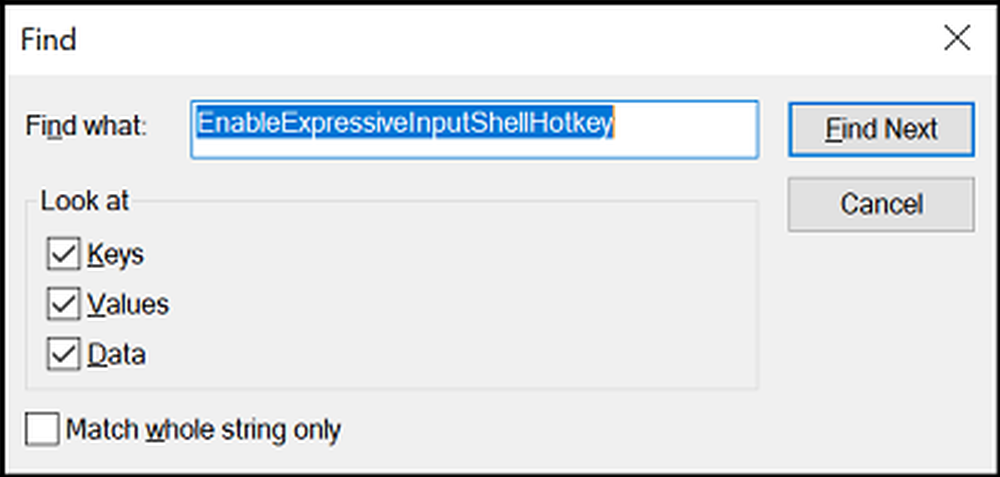
La chiave corretta e il valore DWORD diventeranno automaticamente visibili all'utente. Ho selezionato gli Stati Uniti come regione ed è stato visibile per me qui:
Computer \ HKEY_LOCAL_MACHINE \ SOFTWARE \ Microsoft \ Input \ Impostazioni \ proc_1 \ loc_0409 \ im_1

Ora fai doppio clic su EnableExpressiveInputShellHotkey DWORD e cambia il suo valore in 0 per disabilitare il tasto di scelta rapida.

Di seguito, quando premi Win + '.' o vinci + ';' insieme con i tasti non vedrai il pannello Emoji visualizzato sullo schermo del tuo computer. Tuttavia, se in qualsiasi momento decidi di abilitare il pannello emoji, modifica semplicemente il valore di EnableExpressiveInputShellHotkey DWORD per 1 di nuovo.
Spero che questo ti aiuti.
Letture correlate:- Utilizzo di Emojis su Windows 10 tramite la tastiera su schermo
- Come usare Emoji colorati usando Internet Explorer
- Come disattivare o disattivare le emoticon in Skype.




